ps给桃花中的美女加上清爽的古典淡青色(2)
来源:sc115.com | 388 次浏览 | 2015-10-03
标签: 淡青色 清爽
1、打开素材图片,按Ctrl
+ J 把背景图层复制一层。进入通道面板,选择绿色通道,按Ctrl + A 全选,按Ctrl + C 复制,选择蓝色通道,按Ctrl
+ V 粘贴,点RGB通道,返回图层面板,效果如下图。

<图1>
2、创建可选颜色调整图层,对红、青、白、黑进行调整,参数设置如效果图2 - 5,效果如效果图6。这一步主要把图片中的青色及红色调淡。
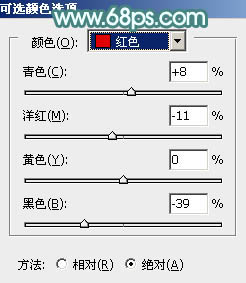
<图2>
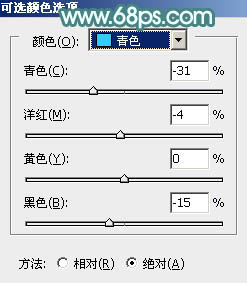
<图3>
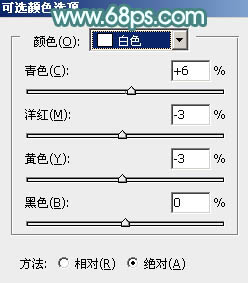
<图4>
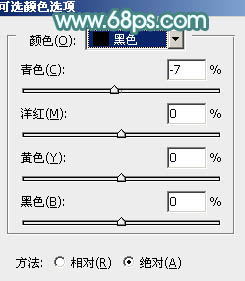
<图5>

<图6>

<图1>
2、创建可选颜色调整图层,对红、青、白、黑进行调整,参数设置如效果图2 - 5,效果如效果图6。这一步主要把图片中的青色及红色调淡。
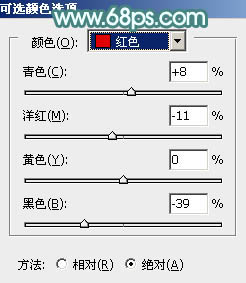
<图2>
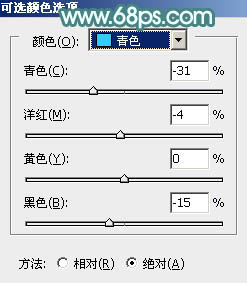
<图3>
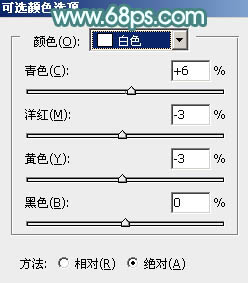
<图4>
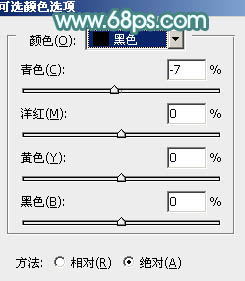
<图5>

<图6>
搜索: 淡青色 清爽
- 上一篇: ps给草地上的美女加上漂亮的秋季阳光色
- 下一篇: ps给倚靠树桩的美女加上柔美的淡调蓝黄色
- 最热-照片调色
 循环音乐 20
循环音乐 20